How to Pimp My Bitaxe
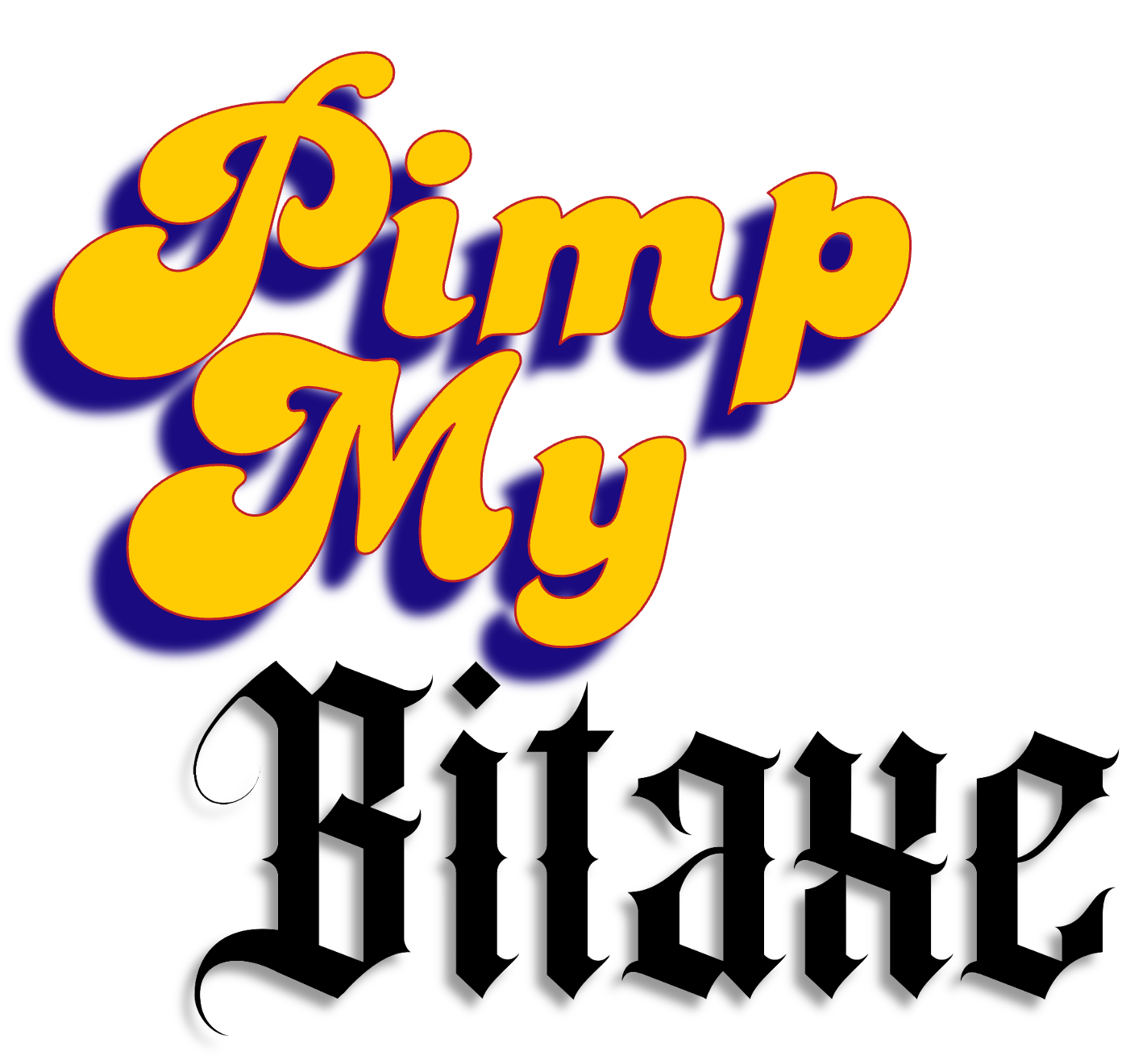
In dieser Anleitung zeigen wir dir Schritt für Schritt, wie du das „Pimp My Bitaxe“ Upgrade-Kit installierst.
Der Guide funktioniert übrigens genauso gut auch für andere Kühlupgrades – die grundlegenden Schritte sind nämlich fast immer gleich. Klar, bei anderen Kühlkörpern könnten vielleicht andere Adapter zum Einsatz kommen, aber keine Sorge: Mit diesem Leitfaden kriegst du das locker hin!
⚠️ Wichtig: Beim Austausch des Kühlkörpers führst du mechanische Arbeiten an deinem Bitaxe durch. Trenne das Gerät deshalb unbedingt vorher vom Strom und arbeite vorsichtig. Für eventuelle Schäden, die durch unsachgemäße Handhabung beim Upgrade entstehen, übernehmen wir keine Haftung. Kurz gesagt: Nutze deinen gesunden Menschenverstand, geh liebevoll mit deinem Bitaxe um – und mach bloß nichts kaputt! 😉
Welches Upgrade Kit möchtest du installieren?
Pimp My Bitaxe Upgrade Kit Basic – Schritt-für-Schritt Installationsanleitung 🚀

1. Paketinhalt prüfen
Prüfe, ob alle Teile im Paket sind. Beim Komplett-Set sollten das sein:
- ICE-Tower Kühlkörper
- Montageadapter für den ICE-Tower Kühlkörper inkl. 4 Push-Pins zur Befestigung am Bitaxe
- Noctua Lüfter NF-A4x20 5V PWM
- Y-Splitter Kabel
- Wärmeleitpaste und Reinigungstuch für die alte Wärmeleitpaste
- 8x M3x20 Schrauben
- 2x M2,5x6 Schrauben für den Adapter des Kühlkörpers

2. Sticker entnehmen und verwenden
Nimm die Sticker aus der Box und klebe sie sofort irgendwo hin. Beispielsweise auf deinen Laptop.

3. Den alten Kühlkörper entfernen
Löse vorsichtig den Stecker des Lüfters.
Löse anschließend vorsichtig die 4 Montageschrauben des Standard-Kühlkörpers auf der Rückseite.
Der Kühlkörper lässt sich anschließend ganz einfach abnehmen.

4. Reinigen des ASIC-Chips
Mit dem beiliegenden Reinigungstuch kannst du die alte Wärmeleitpaste ganz einfach vom Chip entfernen. Falls du es besonders gründlich magst, helfen dir zusätzlich Wattestäbchen oder ein Tuch mit IPA-Reiniger. Achte darauf das keine Fusseln auf dem Chip bleiben.
⚠️ Wichtig: Bei diesem Schritt wird mechanischer Druck auf den verlöteten ASIC-Chip ausgeübt. Geh hier bitte wirklich vorsichtig vor und drücke keinesfalls mit Gewalt auf den Chip – sonst könnte er beschädigt werden! Also: lieber sanft bleiben. 😉

4.1. Zwischenziel erreicht
Dein Bitaxe ist nun vom alten Kühlkörper befreit und der ASIC-Chip ist sauber. Nun können wir mit der Installation des Upgrade Kits starten.

5. Instllation des Montageadapters
Drücke die 4 Feder-Push-Pins wie dargestellt durch die 3D-gedruckten Montageadapter.
Schraube dann die beiden Montageadapter mit den beiliegenden M2,5x6 Schrauben am Kühlkörper fest.
Achte darauf, dass der Adapter richtig herum an den Kühlkörper geschraubt wird. Die Schrauben sollen im Adapter verschwinden. Wenn das passiert, hast du den Adapter richtig herum dran geschraubt. (Die Senklöcher am Adapter lassen eine falsche Montage kaum zu).
An dieser Stelle ein großes Dankeschön an IN ∞/21M WE TRUST. für das großartige Design und die Erlaubnis, diese Adapter verwenden zu dürfen! 🙌

6. Montage des Lüfters am Kühlkörper
Nutze 4 der mitgelieferten M3x20 Schrauben, um den Lüfter am Kühlkörper zu befestigen.

6.1. Nach der Montage des Lüfters
So sollte der Kühlkörper mit montiertem Adapter und Lüfter aussehen.
Bei der Kabelführung gibt es keine Regeln. Auch andere Arten der Kabelführung sind denkbar, je nachdem wie es dir optisch besser gefällt.

7. Wärmeleitpaste auftragen
Trage mit der Spritze vorsichtig einen erbsengroßen Klecks Wärmeleitpaste direkt auf den ASIC-Chip auf.
Wie viel genau? Schau dir das Foto an – dort siehst du die perfekte Menge. Versuch, weder zu sparen noch zu übertreiben – genau diese Menge sorgt für optimale Kühlung. 🧊

8. Montage des Kühlkörpers am Bitaxe
Wir empfehlen die Montage so, dass der Lüfter am Ende nach oben zeigt. So wird das ideale Temperaturmanagement erzeugt. (auch eine Montage, bei der der Lüfter zur Seite zeigt ist jedoch denkbar. Hier kannst du es machen, wie es dir am besten gefällt).
In vormontiertem Zustand kann der Kühlkörper so auf den Tisch gelegt werden, dass die Kontaktfläche nach oben zeigt. Wenn er so auf dem Tisch liegt, kann der Bitaxe ganz einfach von oben so abgelegt werden, dass er richtig zu den 4 Push-Pins orientiert ist.
Drücke nun vorsichtig alle 4 Pins durch die entsprechenden Öffnungen im Bitaxe. Es empfiehlt sich dabei, zunächst zwei diagonal gegenüberliegende Pins und anschließend die beiden restlichen Pins durch zu stecken.

8.1. Nach der Montage
So sollte das Ganze dann aussehen, wenn alle 4 Pins korrekt durch das Board gesteckt und jeweils mit einem "Klick" eingerastet sind.
Anstelle der Push-Pins können optional auch Schrauben und Muttern verwendet werden. Hierbei ist jedoch Vorsicht geboten, um den Druck auf den ASIC-Chip durch die Verschraubung nicht zu hoch werden zu lassen. Sonst könnte der ASIC-Chip kaputt gehen.

9. Einstecken des Lüfters
Sofern kein Rückseitenlüfter eingesetzt werden soll, muss nun nur noch der Lüfter am Board eingesteckt werden.
Optional können die Kabel nun noch mit Kabelbindern ordentlich zusammengebunden werden. Auch der gelbe Aufkleber am Lüfterkabel kann nun noch entfernt werden.
Ohne Rückseitenlüfter ist die Anleitung an dieser Stelle zu Ende. Viel Spaß mit deinem gepimpten Bitaxe!

10. Anbringung des zweiten Lüfters an der Rückseite
Mit den übrigen 4 M3x20 Schrauben kann der zweite Lüfter an der Rückseite der Halterung befestigt werden. Wir empfehlen die obere Position, da der Spannungsregler, der die meiste Kühlleistung benötigt, in diesem Bereich sitzt.
Eine Kühlung des ASIC Chips von der Rückseite hat in unseren Versuchen so gut wie keine Wirkung gezeigt.

11. Einstecken des Y-Splitter Kabels.
Das mitgelieferte Y-Splitter Kabel kann einfach in auf den entsprechenden Stecker am Bitaxe gesteckt werden. Welches der beiden Enden an den vorderen und welches an den hinteren Lüfter geführt wird, spielt keine Rolle.

12. Montage der Rückplatte und Einstecken der Lüfterkabel
In diesem Schritt kann der Bitaxe auf die Rückplatte der Halterung geschraubt werden. Hierfür werden die 4 kleinen Schrauben benötigt, die der Halterung beiliegen. Zudem werden nun die Kabel des vorderen und des hinteren Lüfters an den Y-Splitter gesteckt.

13. Kabelmanagement
Nachdem alle Kabel stecken, können die Kabel ordentlich zusammengebunden werden. Hierfür kann ein Kabelbinder (nicht Bestandteil des Sets) oder ein Draht (bspw. der vom Netzteil) verwendet werden.
Hinsichtlich des Kabelmanagements sind der Kreativität keine Grenzen gesetzt. Lediglich der Kontakt der Kabel mit dem Board selbst sollte möglichst vermieden werden.

14. Fertig
Herzlichen Glückwunsch! Nun ist alles erledigt. Dein Bitaxe ist erfolgreich gepimpt und wird ab sofort keine Probleme mehr mit Überhitzung haben.
Hinweis:
Das Standardnetzteil verfügt über 31,2 Watt Leistung. Das Netzteil sollte im Dauerbetrieb nicht über 80% Last betrieben werden. Das entspricht einer Leistungsaufnahme des Bitaxe von max. 25 Watt. Bitte beachte dies beim Übertakten deines Geräts.
Pimp My Bitaxe Upgrade Kit Premium – Schritt-für-Schritt Installationsanleitung 🌟

1. Paketinhalt prüfen
Prüfe, ob alle Teile im Paket sind. Beim Premium Set sollten das sein:
- 1x ICE-Tower Low-Profile Plus Kühlkörper
- 2x Montageadapter für den Kühlkörper inkl. 2x Schrauben M2,5x6
- 1x Noctua NF-A6x15 5V PWM Lüfter
- 1x Montageadapter für den Lüfter inkl. 2x Befestigungs-Bügel
- Wärmeleitpaste inkl. Reinigungstuch (nicht im Foto enthalten)
- 4x Schrauben M3x12 inkl. 4x Muttern M3

2. Lüfter ausstecken
Ziehe den Stecker des alten Lüfters ab.

3. Schrauben lösen
Löse vorsichtig die 4 Montageschrauben des Standard-Kühlkörpers auf der Rückseite.

4. Kühlkörper abnehmen
Nachdem die vier Montageschrauben gelöst sind, lässt sich der Kühlkörper inkl. Lüfter ganz einfach vom Bitaxe abnehmen.

5. Reinigen des ASIC-Chips
Mit dem beiliegenden Reinigungstuch kannst du die alte Wärmeleitpaste ganz einfach vom Chip entfernen. Falls du es besonders gründlich magst, helfen dir zusätzlich Wattestäbchen oder ein Tuch mit IPA-Reiniger. Achte darauf das keine Fusseln auf dem Chip bleiben.
⚠️ Wichtig: Bei diesem Schritt wird mechanischer Druck auf den verlöteten ASIC-Chip ausgeübt. Geh hier bitte wirklich vorsichtig vor und drücke keinesfalls mit Gewalt auf den Chip – sonst könnte er beschädigt werden! Also: lieber sanft bleiben. 😉

6. Zwischenziel erreicht
Dein Bitaxe ist nun vom alten Kühlkörper befreit und der ASIC-Chip ist sauber. Nun können wir mit der Installation des Upgrade Kits starten.

7. Installation des Montageadapters
Schraube die beiden Montageadapter mit den beiliegenden M2,5x6-Schrauben am Kühlkörper fest.
An dieser Stelle ein großes Dankeschön an IN ∞/21M WE TRUST. für das großartige Design und die Erlaubnis, diese Adapter verwenden zu dürfen! 🙌

8. Lüfter und Kühlkörper
Für die nächsten Schritte brauchen wir:
- den Kühlkörper
- den Lüfter
- den Lüfter-Adapter
- die beiden Befestigungs-Bügel

9. Lüfter-Adapter aufsetzen
Setze den Adapter wie auf dem Foto gezeigt auf den Kühlkörper.
🔍 Hinweis: Der Kühlkörper ist nicht quadratisch – der Adapter passt also nur in einer bestimmten Ausrichtung. Wenn’s nicht direkt passt, einfach einmal drehen!

10. Lüfter aufsetzen
Setze den Lüfter locker auf den Adapter – keine Sorge, das Ganze sitzt an dieser Stelle noch nicht fest und kann ruhig ein bisschen wackeln. Das kommt gleich noch alles in Form.

11. Lüfter richtig orientieren
Achte darauf, dass der Lüfter – wie im Foto gezeigt – so ausgerichtet ist, dass der Sticker mit der Typenbezeichnung nach oben zeigt. Nur in dieser Position saugt der Lüfter später die warme Luft richtig an und bläst sie von der Wärmequelle weg.

12. Lüfter fixieren
Nutze die beiden Befestigungsbügel, um den Lüfter – wie auf dem Foto gezeigt – mit dem Kühlkörper zu verbinden.
Stecke zuerst die beiden Enden des Bügels in die vorgesehenen Löcher am Lüfter und drücke dann vorsichtig den Bügel unter den Kühlkörper.
💡 Tipp: Dieser Schritt ist der kniffligste der ganzen Montage – also nimm dir einen Moment Zeit und arbeite mit Ruhe und Fingerspitzengefühl. Du schaffst das! 💪

13. Zwischenziel erreicht
Glückwunsch! Du hast den kniffligsten Teil geschafft. Das fertige Packet aus Kühlkörper und Lüfter sollte nun so aussehen.

14. Zielgerade
Jetzt sind wir auf der Zielgeraden. Im Folgenden zeigen wir dir, wie du den Kühlkörper nun auf dem Bitaxe montierst.

15. Wärmeleitpaste auftragen
Trage mit der Spritze vorsichtig einen erbsengroßen Klecks Wärmeleitpaste direkt auf den ASIC-Chip auf.
Wie viel genau? Schau dir das Foto an – dort siehst du die perfekte Menge. Versuch, weder zu sparen noch zu übertreiben – genau diese Menge sorgt für optimale Kühlung. 🧊

16. Lüfterkabel einstecken
Da der Platz zwischen dem Board und dem Kühlkörper ziemlich knapp ist, empfiehlt es sich, das Lüfterkabel jetzt schon einzustecken.
Sobald der Kühlkörper einmal fest verschraubt ist, kommst du nämlich nur noch schwer an den Stecker ran – also lieber vorher erledigen! 🔌

17. Schrauben ins Board stecken
Um das Board sauber über dem Kühlkörper auszurichten, empfiehlt es sich, jetzt zwei der vier Schrauben diagonal von hinten durch das Board zu stecken.

18. Bitaxe auf den Kühlkörper setzen
Platziere das Board vorsichtig so auf dem Kühlkörper, dass die beiden Schrauben direkt durch die passenden Öffnungen im Montageadapter geführt werden. So sitzt alles direkt dort, wo es soll – ganz ohne Verrutschen. 🧩
🔄 Tipp: Richte das Board am besten so aus, dass die gekrümmten Heatpipes in Richtung Display zeigen – so passt später alles optimal zusammen.

19. Restliche Schrauben einführen
Führe nun die übrigen beiden Schrauben von hinten durch das Board.
Halte deinen Bitaxe dabei am besten mit einem Finger vorsichtig fest, damit er nicht vorne überkippt – ein bisschen Balance hilft hier ungemein!

20. Schrauben leicht anziehen
Halte die M3-Muttern mit einem Finger von unten an die Schrauben und ziehe sie vorsichtig handfest an – nicht mit Gewalt!
🔧 Tipp: Zieh die Schrauben am besten über Kreuz (also diagonal) fest – so verteilt sich der Druck gleichmäßig und alles sitzt schön gerade.

21. Schrauben fest ziehen
Nutze eine Zange oder einen M3-Maulschlüssel, um die Schrauben vorsichtig festzuziehen.
🛑 Wichtig: Übertreib es nicht! Zu viel Druck kann den ASIC-Chip beschädigen. Handfest reicht völlig aus – lieber mit Gefühl als mit Gewalt!

22. Geschafft!
🎉 Herzlichen Glückwunsch!
Du hast’s geschafft – dein Bitaxe ist jetzt erfolgreich gepimpt und bereit für den kühlen Dauereinsatz. Überhitzung? Nicht mehr dein Problem!
🔌 Hinweis:
Das Standardnetzteil liefert 30 Watt Leistung. Für einen sicheren Dauerbetrieb sollte es nicht mit mehr als 80 % belastet werden – das entspricht einer maximalen Leistungsaufnahme von 24 Watt.
Wenn du deinen Bitaxe übertakten willst, behalte das im Hinterkopf und geh auf Nummer sicher.

23. Kabelmanagement (optional)
Optional kannst du jetzt noch das Lüfterkabel ordentlich an der Halterung fixieren – am besten mit einem kleinen Kabelbinder (nicht im Lieferumfang enthalten).
Grundsätzlich ist natürlich jede kreative Lösung fürs Kabelmanagement denkbar.
📌 Unsere Empfehlung:
Führe das Kabel nicht unter dem Kühlkörper entlang und wickle es auch nicht um die Kupfer-Heatpipes – das könnte sonst zu einem Hitzestau führen und die Kühlleistung deutlich beeinträchtigen.
